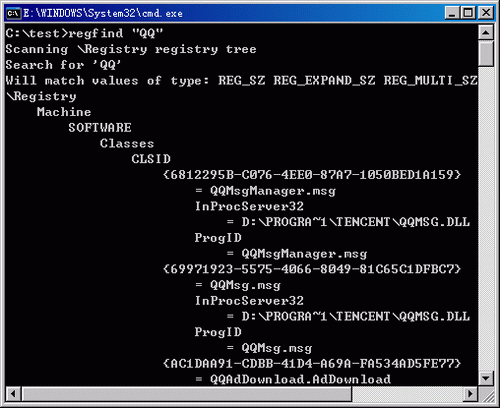Win98注册表应用100例—注册表使用全攻略之十
1.自动刷新每次在窗口添加一个文件夹或删除一个对象后,须要按键对窗口 进行重新刷新,很麻烦。通过修改注册表可以达到自动刷新的目的。
点击HKEY_LOCAL_MACHINE\SYSTEM\CURRENTCONTRO LSET\CONTROL\UPDATE,修改 "UPDATEMODE"值,由"1"改为"0"。
2.修改系统版权信息
点击HKEY_LOCAL_MACHINE\SOFTWARE\MICROSOFT\DEVEOPER\SETUP,在其右窗口中保存着安装Windows98时产生的所有版权信息,用鼠标右键点击这些串值键可以随便修改,这样不须重新安装Windows 98就可修改系统原有的版权信息。
3.加快Windows 98启动速度
Windows98在启动时能自动加载一些程序运行,有的程序放在"开始"菜单中的启动组里,一些重要的、不须用户干涉的系统程序,则存放在注册表中。如果想加快Windows98的启动速度,可以适当地删除这些程序。在启动组中的程序可以通过"任务栏"很方便地删除。如果程序不在启动组中,则须要通过修改注册表来删除。
点击HKEY_LOCAL_MACHINE\MICROSOFT\WINDOWS\CURRENTVERSION\Run,选择右边窗口中出现的开机自启动程序,将之删除即可。
点击HKEY_LOCAL_MACHINE\SOFTWARE\MICROSOFT\WINDOWS\CURRENTVERSION\RunServices,单击右边窗口中出现的开机自启动程序,将之删除。
Run和RunServices的区别是,Run中的程序是WINDOWS初始化后才运行的,而RunService中的程序是在操作系统启动时就开始运行的,也就是说RunServices中的程序先于Run中的程序运行,如电源管理程序。
4.删除"开始"菜单中的"收藏夹"
"收藏夹"是为了便于访问主页而设计的,对于没上网的用户来说其用处不大,可以删除它。点击HKEY_CURRENT_USER\SOFTWARE\MICROSOFT\WINDOWS\CURRENTVERSION\POLICIES\EXPLORER,在右边窗口中点击鼠标的右键,然后选择"新建"菜单中的"DWORD"命令,命名为NoFavoritesMenu,并将其值设置为"1"。 再重新启动电脑。
5.扩充"回收站"的鼠标右键功能
"回收站"是Windows98中的一个系统级桌面图标,由于其鼠标右键菜单功能不够强大,如"回收站"鼠标右键菜单中没有"删除"和"改名"功能,给实际应用带来一定不便,为此我们可以通过修改注册表来为其扩充菜单功能。
使用本文前面用过的REGEDIT,打开到HKEY_CLASSES_ROOT\CLSID\{645FF040-5081-101B-9F08-00AA002F984E}\ShellFolder。看到右边名为Attributes的值是40 01 00 20,这就是关 键,如果你是高手的话,就知道每个文件有只读、隐含、系统和文档共四种属性,每种属性有一个具体数字,如果文件具有多种属性,只须将所有数字加起来就行了,这里也是这个道理。下面是第一个字符所表示的意义:
值 鼠标右键的菜单
01 00 00 00 复制
02 00 00 00 剪切
03 00 00 00 复制和剪切
10 00 00 00 重命名
20 00 00 00 删除
30 00 00 00 重命名和删除
40 00 00 00 属性
50 00 00 00 重命名和属性
本篇文章共18页,此页为首页 下一页
53 00 00 00 复制、剪切、重命名、属性
60 00 00 00 删除和属性
63 00 00 00 删除、属性、复制、剪切,
70 00 00 00 重命名、删除和属性
73 00 00 00 重
6.禁用开始菜单中“设置”的“文件夹选项”
打开HKEY_CURRENT_USER\Software\Microsoft\Windows\CurrentVersion\Policies\explore分支,在右窗格内新建一个DWORD值"NoSetFolders",然后双击"NoSetFolder"键值,在出现的对话框中的"键值"框内输入1。
7.禁用开始菜单中“设置”的“任务栏和开始菜单”
打开HKEY_CURRENT_USER\Software\Microsoft\Windows\CurrentVersion\Policies\explore分支,在右窗格内新建一个DWORD值"NoSetTaskbar",然后双击"NoSetTaskbar"键值,在出现的对话框中的"键值"框内输入1。
8.隐藏开始菜单中的子文件夹
打开HKEY_CURRENT_USER\Software\Microsoft\Windows\CurrentVersion\Policies\explore分支,在右窗格内新建一个DWORD值"NoStartMenuSubFolders",然后双击"NoStartMenuSubFolders"键值,在出现的对话框中的"键值"框内输入1。
9.隐藏“我的电脑”中所有驱动器
计算机教程Win98注册表应用100例—注册表使用全攻略之十来自www.itwen.comIT WEN计算机教程网
打开HKEY_CURRENT_USER\Software\Microsoft\Windows\CurrentVersion\Policies\explore分支,在右窗格内新建一个DWORD值为"NoDrivers",然后双击"NoDrivers"键值,在出现的对话框中的"键值"框内输入1。
10.在拨号网络设置中禁止拨入
打开HKEY_LOCAL_MACHINE\Software\Microsoft\Windows\CurrentVersion\Policies\Network分支,在右窗格内新建一个DWORD值为"NoDialIn",然后双击"NoDialIn"键值,在出现的对话框中的"键值"框内输入1。
11.在共享设置中禁用文件共享
打开HKEY_LOCAL_MACHINE\Software\Microsoft\Windows\CurrentVersion\Policies\Network分支,在右窗格内新建一个DWORD值为"NoFileSharing",然后双击"NoFileSharing"键值,在出现的对话框中的"键值"框内输入1。
12.使用星号(*)隐藏共享口令
打开HKEY_LOCAL_MACHINE\Software\Microsoft\Windows\CurrentVersion\Policies\Network分支,在右窗格内新建一个DWORD值为"HideSharePwds",然后双击"HideSharePwds"键值,在出现的对话框中的"键值"框内输入1。
13.禁用口令缓存
打开HKEY_LOCAL_MACHINE\Software\Microsoft\Windows\CurrentVersion\Policies\Network分支,在右窗格内新建一个DWORD值为"DisablePwdCaching",然后双击"DisablePwdCaching"键值,在出现的对话框中的"键值"框内输入1。注意!请慎用此设置,此时控制面板中的“密码”属性中无法更改密码,登陆时该用户使用任何一个密码或不用密码就可以登陆。
14.使Windows口令必须为数字和字母
打开HKEY_LOCAL_MACHINE\Software\Microsoft\Windows\CurrentVersion\Policies\Network分支,在右窗格内新建一个DWORD值为"AlphanumPwds",然后双击"AlphanumPwds"键值,在出现的对话框中的"键值"框内输入1。
本篇文章共18页,此页为第2 页 上一页 下一页
15.设置Windows口令的最小长度
打开HKEY_LOCAL_MACHINE\Software\Microsoft\Windows\CurrentVersion\Policies\Network分支,在右窗格内新建一个DWORD值为"MinPwdLen",然后双击"MinPwdLen"键值,在出现的对话框中的"键值"框内输入n,n大于等于0小于等于8。
16.删除右键菜单里的遗留项目
如果软件卸载不完善,一些无用的项目会遗留在右键菜单里,遗留项目可以分为三类,它们在注册表都有对应的项目。第一种,与某种文件类型相关联,你可以直接在资源管理器的文件夹选项之中删除这些命令;第二种,几乎所有文件都有的项目,它们存放在注册表的HKEY_CLASSES_ROOT\*\shellex\ContextMenuHandlers下;第三种,只对文件夹有效,它们存放在注册表HKEY_CLASSES_ROOT\Directory\shell以及HKEY_CLASSES_ROOT\Directory\shellex\ContextMenuHandlers之下,此外在HKEY_CLASSES_ROOT\Folder和HKEY_CLASSES_ROOT\Folder\shellex\ContextMenuHandlers下也可能会有。对于后两种情况,你可以在上述键名之下找到不需要的项目并将其删除。
17.解决安装虚拟光驱后原光盘游戏无法运行的问题
安装了虚拟光驱后,物理光驱的盘符会向后移,导致原先已经安装的光盘游戏无法运行,解决方法是:在HKEY_LOCAL_MACHINE\Software主键下找到此游戏的子键,逐层展开后,一般可以找到安装光驱盘符的键值,将其值改为现在物理光驱盘符即可。
18.在IE中显示URL地址全名
打开HKEY_CURRENT_USER\Software\Microsoft\Internet Explorer,将Show_FullURL的值改为Yes即可。
19.更改关闭应用程序时出现“等待”对话框的时间
您可以在任何时候使用Ctrl+Alt+Del组合键来快速地关闭应用程序(此方法特别适用于长时间没有反应的应用程序)。
单击“结束任务”按钮,则将关闭此应用程序。单击“等待”按钮,则允许应用程序处于等待状态,而让您完成一些工作,然后在20秒钟之后再重试关闭此程序的工作。为了提高关闭此程序的速度,可通过修改注册表更改关闭应用程序时的等待时间。下面为更改步骤。
1启动注册表编辑器。
2.打开HKEY_CURRENT_USER\Control Panel\desktop分支。
3.右击右窗格,然后从“新建”菜单中选择“字符串值”,则在desktop子键中将添加了一个新键值名“New value #1”,然后将新键值名更改为“WaitToKillAppTimeOut”。
4.双击“WaitToKillAppTimeOut ”,然后在“编辑字符串”对话框的“键值”框中输入10000(单位为ms,缺省值为20000ms,即20秒),如图11所示。
为了缩短系统关闭应用的等待时间,您可以将此等待时间降